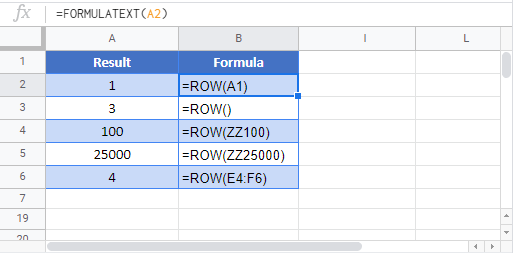Excel-Formel Zeilennummer – Abrufen der Zeilennummer einer Zelle
In diesem Lernprogramm wird gezeigt, wie Sie die Excel-Zeilenfunktion in Excel verwenden, um die Zeilennummer nachzuschlagen.
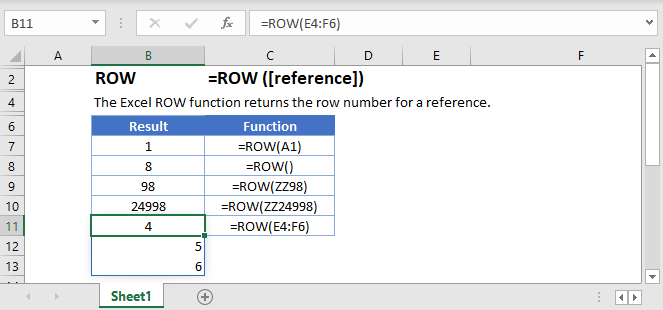
ROW-Funktionsübersicht
Die ROW-Funktion gibt die Zeilennummer einer Zellreferenz zurück.
Um die Excel-Arbeitsblattfunktion ZEILE zu verwenden, wählen Sie eine Zelle:![]()
( Beachten Sie, wie die Formeleingaben angezeigt werden)
Zeilenfunktionssyntax und Eingaben:
|
1
|
= ZEILE (Referenz)
|
referenz – Zellreferenz, deren Zeilennummer Sie bestimmen möchten.
Zeilenfunktion – Einzelne Zelle
Die Zeilenfunktion gibt die Zeilennummer einer bestimmten Zellreferenz zurück.
|
1
|
= REIHE (B4)
|
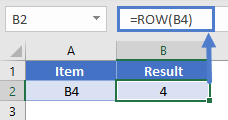
Zeilenfunktion ohne Referenz
Wenn keine Zellreferenz angegeben ist, gibt die Zeilenfunktion die Zeilennummer zurück, in die die Formel eingegeben wurde
|
1
|
= REIHE()
|
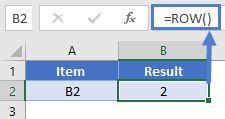
Zeilenfunktion mit einem Bereich
Sie können auch ganze bereiche von Zellen in die Zeilenfunktion. Dabei verhält sich die Zeilenfunktion in Excel 2019 (oder früher) anders als in Excel 365 oder einer neueren Version von Excel.
Excel 2019 oder älter
In früheren Versionen von Excel gibt die Zeilenfunktion ein Array zurück, das die Zeilenwerte aller Zellen im Bereich enthält, zeigt jedoch nur das erste Ergebnis in der Zelle an.
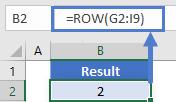
Wenn Sie auf die Zelle mit der Formel klicken und F9 drücken, werden alle Ergebnisse in geschweiften Klammern als Array angezeigt.
|
1
|
={2;3;4;5;6;7;8;9}
|
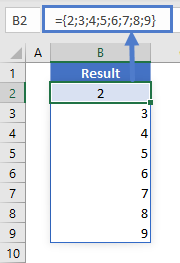
Excel 365
Excel 365 (und vermutlich neuere Versionen von Excel) verfügt jedoch über eine Spill Range-Funktion. Hier gibt die Zeilenfunktion die Zeilen aller Zellen im Bereich zurück, die in die nächsten Zellen „verschüttet“ wurden.
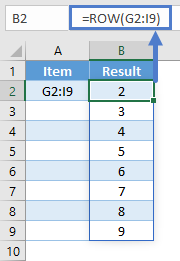
Zeilenfunktion in Google Sheets
Die Zeilenfunktion funktioniert in Google Sheets genauso wie in Excel: